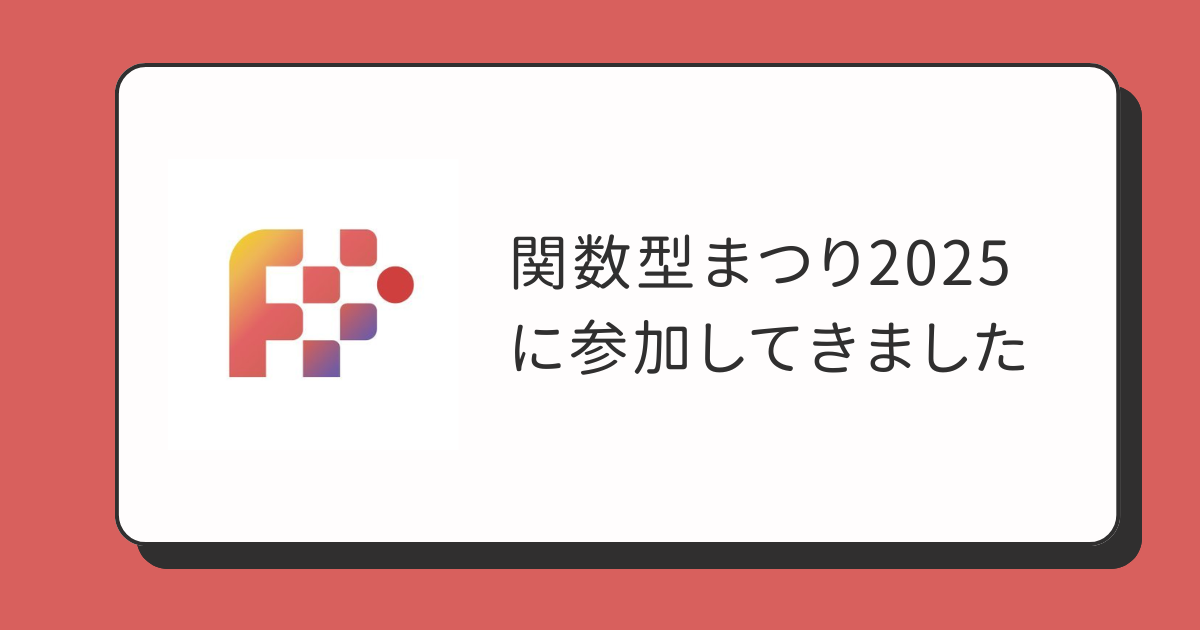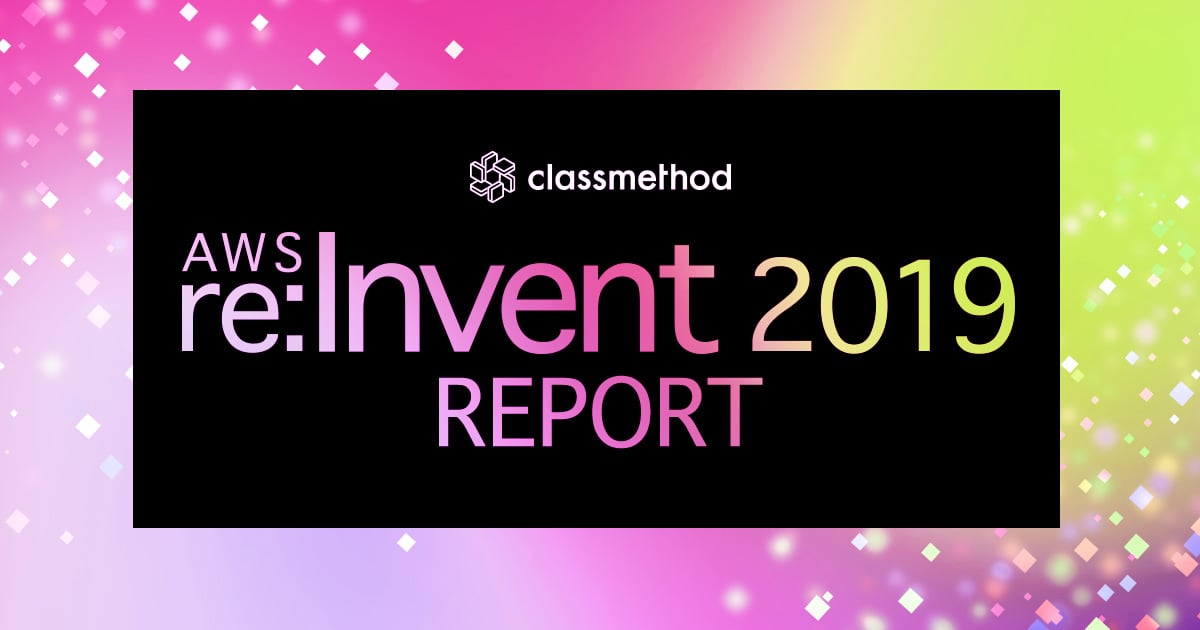
AWS re:Invent 2019 セッションコンテンツ置き場 #reinvent
AWS re:Invent 2019のセッションコンテンツ置き場と、コンテンツ検索、鑑賞方法を紹介します。
2019.12.25追記
AWSの側で総合的にコンテンツをまとめているサイトを確認しました。こちらが一番アクセスしやすいと思います。
セッション動画
動画コンテンツ置き場
AWS re:Invent 2019のセッション動画は、今こちらに続々追加されています。
キーワードで検索する
アップロード順に大量に表示されるので、スクロールするよりは検索しましょう。
チャンネルの検索フォームに"S3"などのキーワード、またはセッションIDを入力して、目的のセッションを検索します。
再生リスト(プレイリスト)で検索する
"機械学習"や"データベース"など、みたいカテゴリが決まっていて、そのカテゴリを一通り眺めたい方は、再生リストが便利です。
チャンネルの"再生リスト"をクリックして、再生リストから目的のカテゴリを選択してください。再生リストの画をクリックすると、順に再生されます。
再生リストの下の"再生リストの全体を見る"をクリックすると、カテゴリ内の動画リストが表示されます。
目的の1本だけ再生したい場合はこちらが良いでしょう。
動画再生Tips
セッション動画を読みやすくするために、字幕を付ける方法を紹介します。アップロードされた動画には字幕データがありませんので、YouTubeの側で自動生成された字幕を表示させる必要があります。
動画再生画面の右下、設定(歯車アイコン)から、"字幕"→"英語(自動生成)"を選択します。これで英語字幕が表示されるようになります。
字幕はセリフに合わせて都度表示されます。ニコニコ動画のコメントのように時系列で見たい場合は、動画の下のタイトル右のメニュー("…"のアイコン)から"文字起こしを開く"を選択します。
すると、動画の右側に時系列で字幕が表示されるようになります。
字幕を日本語にすることもできなくはないです。
再び動画再生画面の右下、設定(歯車アイコン)から、"字幕"を選択します。すると、"自動翻訳"が選択できるはずです。
言語リストから日本語を選びます。日本語はリストの一番下なのでスクロールしてください。
日本語字幕が表示されます。日本語への翻訳は話者の息継ぎ毎に行われるので、一息で一気に喋る人ほど日本語らしい翻訳になるようです。
スライド置き場
セッションに使用されたスライドはこちらにpdf形式でアップロードされています。
画面左側のチェックボックスと検索フォームで、目的のセッションを検索することができます。
セッションタイトルをクリックすると、セッションスライドのpdfファイルが入手できます。ブラウザの設定などによっては、新しいタブにスライドが表示されます。